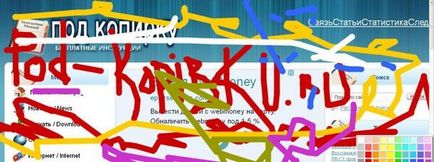1. Щоб миттєво виплеснути накопичилися художні таланти і відобразити їх у новому PNG або JPG файлі-зображенні.
2. Щоб швидко накидати смішну або забавну карикатуру без скачування картинки і запуску Фотошопа.
3. Щоб в режимі онлайн доповнити зображення на екрані монітора будь-якої фразою або написом, а також багато-багато інших «ЩОБ ...».
Загалом, мало кому і навіщо знадобилося або захотілося малювати на екрані свого браузера. У будь-якому випадку заважати ми не станемо, а тільки допоможемо реалізувати це прямо ТУТ і прямо ЗАРАЗ.
Малювання на екрані: початкові вимоги
1. У вас встановлений і відкритий браузер Мозилла Фаерфокс (Mozilla Firefox).
2. У вас є клавіатура і мишка.
3. У вас є непохитне бажання помалювати прямо у вікні браузера.
Якщо всі ці пункти відповідають дійсності, то можемо приступати до покрокової інструкції!
Малюємо на екрані в браузері Firefox: покрокова інструкція
1. Проходимо по посиланню до Доповненням Мозилли і натискаємо «+ Додати в Firefox»
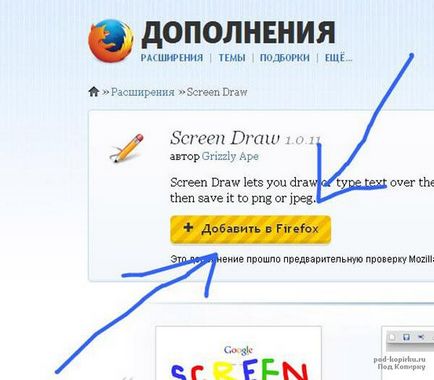
2. Після того, як пройде завантаження доповнення (через пару секунд), його доведеться встановити. У діалоговому вікні тиснемо «Встановити зараз».
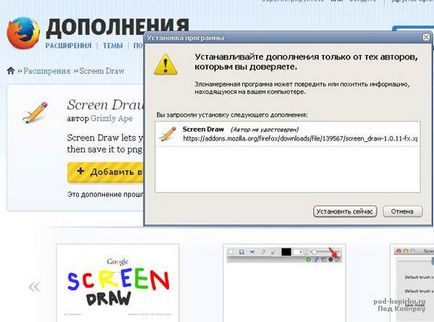
3. Після нетривалої блискавичної установки нам запропонують перезапустити браузер, з чим варто погодитися. Перезапускаємо браузер шляхом натискання на спеціальну спливаючу кнопку або робимо це вручну (закриваємо Мозілли і відкриваємо знову), але Фаерфокс повинен бути перезапущений. А вже після цього наші зміни вступлять в силу.
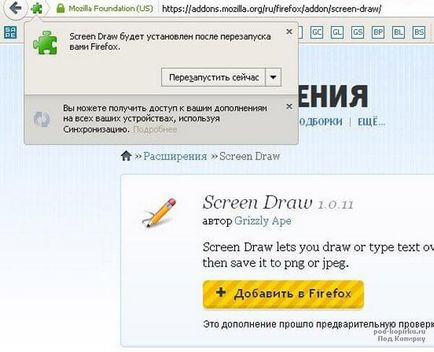
«ВИД» - «ПАНЕЛІ ІНСТРУМЕНТІВ» - «ПАНЕЛЬ доповнень»
Для швидкого запуску можна використовувати комбінацію клавіш «Ctrl + \»

5. У панелі доповнень бачимо наш екранний олівець - логотип програми Screen Draw - малювання на екрані в браузері. Кількома по ньому і розбираємося з функціоналом.
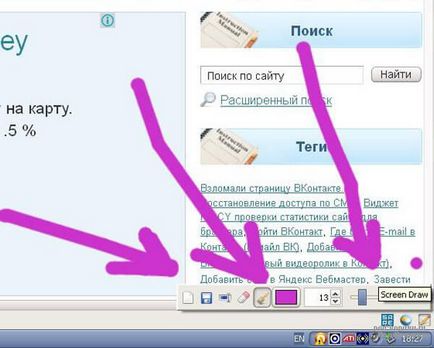
6. Як видно, тут можна:
- змінювати розміри кисті (цифрова панель);
- міняти колір кисті (натискаємо по колірному полю) (як визначити колір пікселя на екрані);
- вводити текст (рус або анл. Різних кольорів і розмірів - спеціальна кнопка);
- зберігати результати в картинках (дискета);
- обнуляти вікно (чистий аркуш);
- прати свої малюнки (ластик).